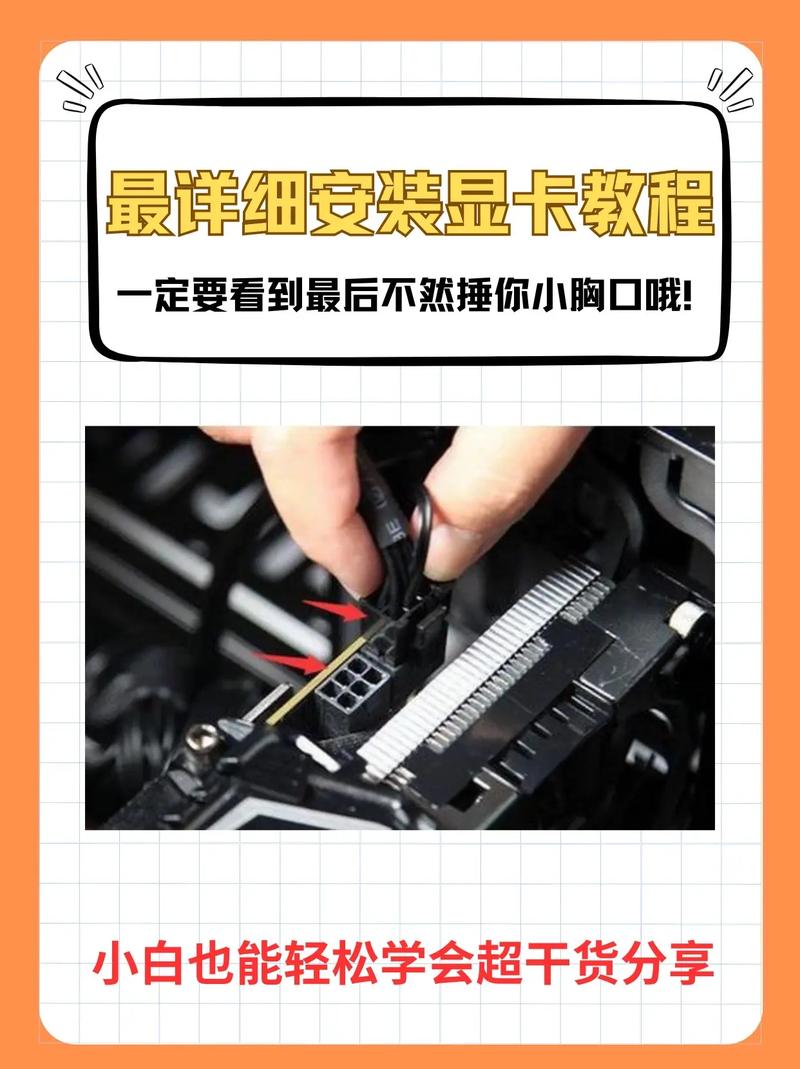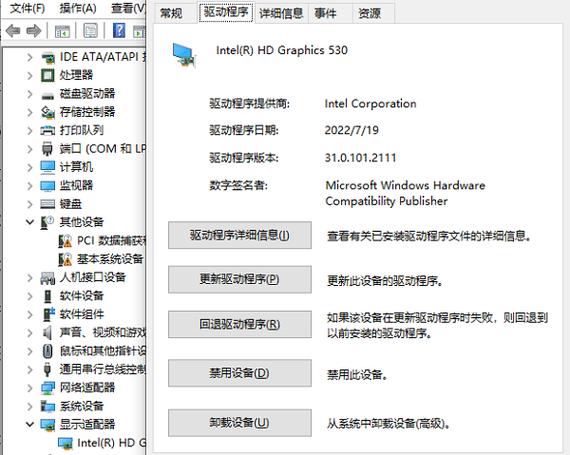在使用电脑硬件时,许多玩家都会遇到GTX660显卡外接的问题,这种配置可以增强电脑的图形处理性能,从而为游戏和图形设计等应用提供更佳的使用感受。然而,在外接过程中,存在着诸多细节和关键点需要我们留意,以下将为大家逐一详述。
了解硬件接口

GTX660显卡通常需要额外电源支持,一般使用6针的外接电源接口。在电脑电源的选择上,必须确保其具备相应的6针供电接口。若电源缺少6针接口,可以通过转接线将大4D接口转换为6针接口。在连接之前,务必仔细核对显卡与电源的接口类型,以确保连接无误,防止因接口不匹配导致无法正常使用。

同时,电脑主板还需配备适宜的PCI-E插槽以便安装GTX660显卡,通常为PCI-E 2.0或3.0版本,多数主板均能兼容这两种接口。在安装显卡之前,需先检查主板接口是否完好无损,是否存在损坏情况。若接口存在故障,即便显卡已接通外部电源,也无法正常运作。
安装显卡硬件

在安装显卡之前,请先将电脑的电源完全关闭,并取下电源线,这样做可以确保操作过程的安全性。然后,打开电脑的机箱侧面板,在主板上找到PCI-E接口,并轻轻打开该接口处的卡扣。接下来,小心地将GTX660显卡插入PCI-E接口,务必确保显卡插得牢固且到位。最后,将卡扣重新扣紧,确保显卡固定稳固。
将显卡的外接电源连接好,然后缓缓将电源的6针插头插入显卡对应的6针电源孔,确保连接牢固,接头处不可有丝毫松动。因为松动可能引起供电不稳定,从而导致显卡运行异常。安装妥当后,别忘了盖上机箱侧板,最后再将电源线重新连接好。
驱动程序安装

装上显卡硬件设备后,必须安装相应的驱动软件。您可访问NVIDIA的官方网站,依据显卡的实际型号,下载适配的最新驱动。务必保证下载的驱动程序与显卡型号及系统版本相吻合,否则可能会出现无法正常运行的情况。

完成驱动程序的下载后,启动安装文件,依照安装向导的指引,逐步进行操作。在安装环节,可以依据个人需求挑选所需的组件进行安装。安装完毕后,请重启计算机,以便驱动程序生效,从而确保显卡能够正常运作并发挥其性能。
性能测试调整

电脑重启之后,可以运用诸如3DMark等专业的显卡性能检测工具,对GTX660显卡的性能进行检测。检测过程中,可以观察到显卡在各类游戏环境中的表现,进而判断显卡的各项指标是否处于正常状态。
若测试结果不尽如人意,可以对显卡的配置进行一些调整。例如,在NVIDIA的控制面板里,可以对图形参数、电源管理方式等做出优化,以此来增强显卡的表现。不同的应用场合,所需的设置也有所不同,需根据个人实际需求进行相应调整。
常见问题排除

在GTX660的连接过程中,可能会遇到一些困扰。例如,显卡安装完毕后无法正常显示,这可能是由于显卡没有正确插入、外接电源连接不稳或者驱动程序安装出现了问题。这时,可以重新检查硬件的连接情况,并尝试重新安装驱动程序。

使用过程中可能会遇到运行不畅、系统冻结等问题,这可能是由于显卡温度过高、硬件之间不兼容或者驱动程序版本不匹配。需要清理显卡散热装置,保证散热效果,并且要检查系统内是否存在其他硬件与显卡发生冲突,如有需要,应更新驱动程序版本。
日常维护保养

在使用过程中,务必保证电脑机箱内空气畅通无阻,因为显卡在运行过程中会产生一定热量。若散热效果不佳,将直接影响显卡的性能与使用寿命。建议定期对显卡散热器进行灰尘清理,确保散热鳍片与风扇保持清洁。
此外,电脑不宜在电压波动较大的环境中使用,因为电压的频繁升降可能损害显卡及其他硬件设备;如有条件,建议使用稳压器。同时,应避免频繁插拔显卡与外接电源,以防接口受损。
在使用GTX660显卡进行外接时,各位是否遇到了什么特殊的问题?欢迎在评论区留言交流。如果觉得这篇文章对您有帮助,不妨点个赞或将其分享出去。